ワードプレスのSEO対策無料プラグイン「Yoast SEO」のsitemap.xmlがない時の対処法
[adsense]
インストール直後にやるべきこと
YoastSEOプラグインは、いくつものSEO対策設定ができるのですが、インストール直後のデフォルト設定では「詳細設定」が無効になっているため、サイトマップの設定ページ自体が見当たりません。
ので、まずは「詳細設定」を有効にします。
- ワードプレス管理画面から、Yoast SEOのダッシュボードを表示します。
- 「機能」タブをクリックします。
- 「詳細設定ページ」欄があるので「有効」にして「変更を保存」します。
すると、ダッシュボードと並んで、「XMLサイトマップ」というメニューが表示されるようになります。
Yaost SEOでsitemapを作成する
「XMLサイトマップ」ページを開くと、「有効」が選択されています。
ところが、サイトマップのURLである「XML サイトマップはこちらになります: 」欄の「XML サイトマップ」(sitemap_index.xml)をクリックしても、ページがありません、となってしまいます。
そこで、「有効」の状態で、一度を「変更を保存」します。
すると、これで、XMLサイトマップが表示されるようになります。
≫WordPressのおすすめプラグイン7つ。本当に必要なやつだけ選びました
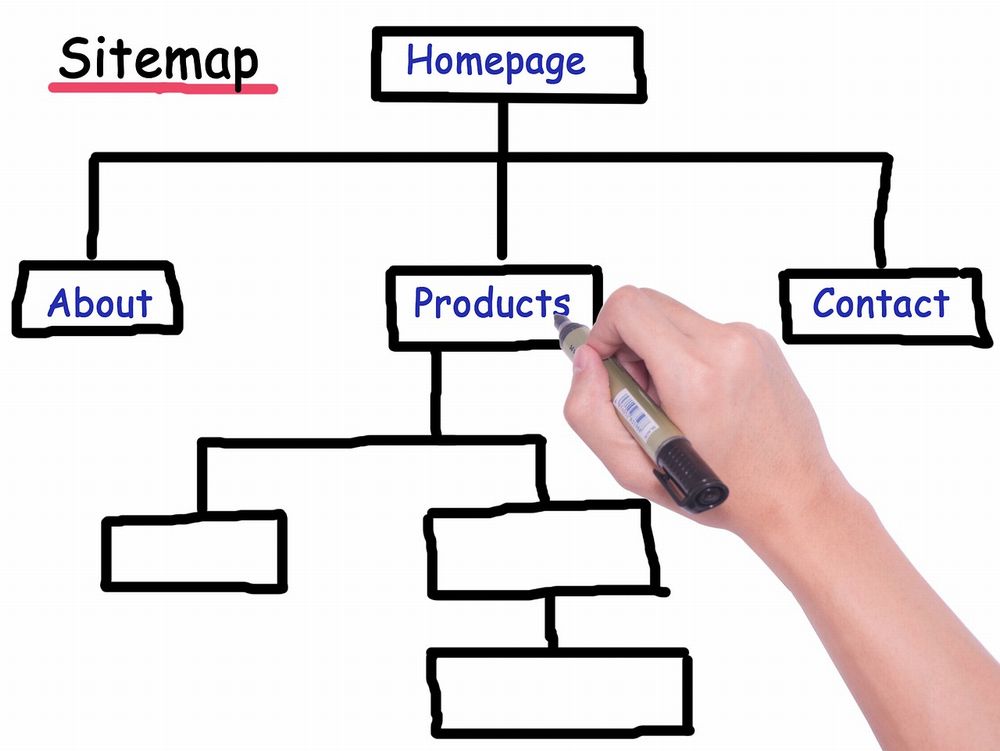

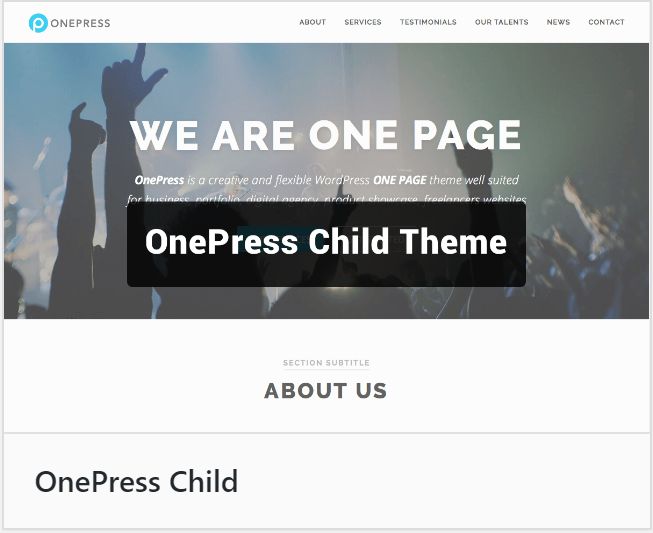
コメント
初めまして、サイトマップのことでご質問させて頂いても良いでしょうか?
Yoast seoの詳細設定で有効にしているのですが、ダッシュボードにXMLサイトマップの表示がされません。
Yoast seo自体の全般でもダッシュボード、機能、webmastertoolの3つしか項目がありません。
これは何かのトラブルなのでしょうか?
いきなりの質問で申し訳有りません。
宜しくお願い致します。
Goushiさん
コメントありがとうございます。
現在のバージョンだとXMLサイトマップメニューがなくなったようですが、トラブルではなく、sitemapを有効にしていればサイトマップは作成されているはずです。
サイトマップの確認方法は、
SEO>全般>XML sitemapsの右にある「?」マークをクリックして、「See the xml sitemap」をクリックするとサイトマップ自体を確認できます。
URLは、http://ドメイン/sitemap_index.xml です。
その他の設定項目は、
SEO>Search Appearanceの中にまとめられているようです。
ご丁寧に回答頂きありがとうございます!
トラブルではなくて安心しました。
確認方トライしてみようと思います。
また記事の方参考にさせて頂きます。
ありがとうございました。
初めまして
先日Yoast seoのバージョンアップをしましたら、
「SEO>全般>XML sitemapsの右にある「?」マークをクリックして、「See the xml sitemap」をクリックするとサイトマップ自体を確認できます。」
ということですが、404エラーが表示されます。
また、http://ドメイン/sitemap_index.xmlでも404エラーになります。
どうすればよいでしょうか。
お忙しいところすみません。
佐々木正雄さん
コメントありがとうございます。
私自身のサイトで見てみましたが、バージョンアップ(最新9.2.1)にしても、sitemap_index.xmlで正常に表示されていました。また、プラグイン更新履歴を見ても、このあたりの変更はされていないようです。
YoastSEOサイトを見ると、404エラーが発生したら以下を確認するよう記載されていますので、一度確認してみてください。
https://kb.yoast.com/kb/my-sitemap-is-giving-a-404-error-what-should-i-do/
(1)パーマリンク設定を、何も変更せずに、保存してみる
(2)サイトマップに含まれるコンテンツがあることを確認する
(3)Webサーバーのrewriteルールを確認してみる
もし解決しない場合、必要でしたらメール(info@saboh.net)にてご連絡いただければ、(有償になってしまいますが)解決のサポートいたします。